目录
前言
? ? ? ? 每次进一个新公司都要下载配置git,这些东西也就配置那一次,所以每次都是网上搜教程,跟着配置,中间会出现一些问题,所以就做个笔记,方便以后查看。
一、Git的下载与安装
1.下载
登陆git官网:git下载地址
window国内镜像下载:CNPM Binaries Mirror
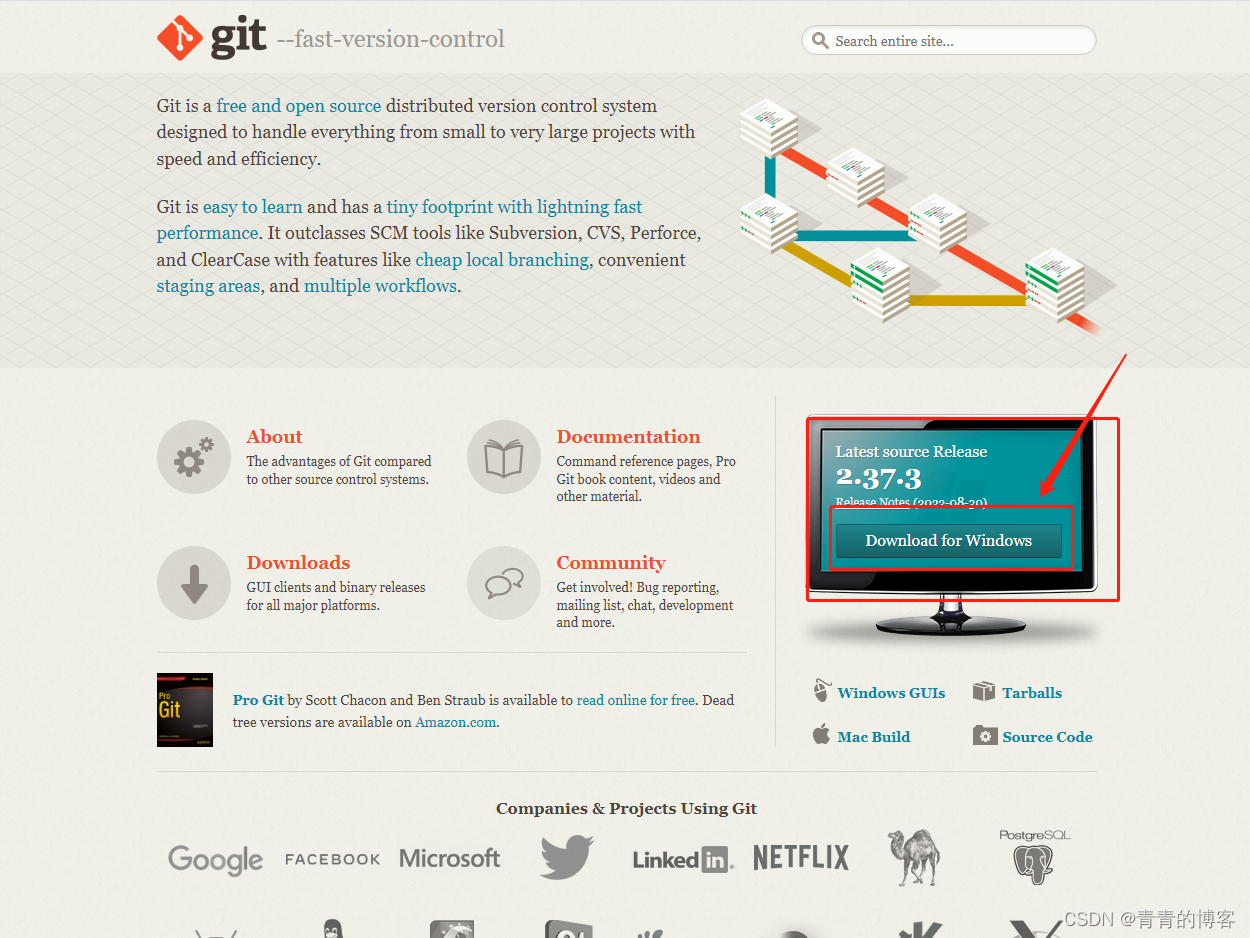
?点进去,根据需求下载(一般点击“Git for Windows Setup”下面“64-bit Git for Windows Setup”进行下载),下载即可。
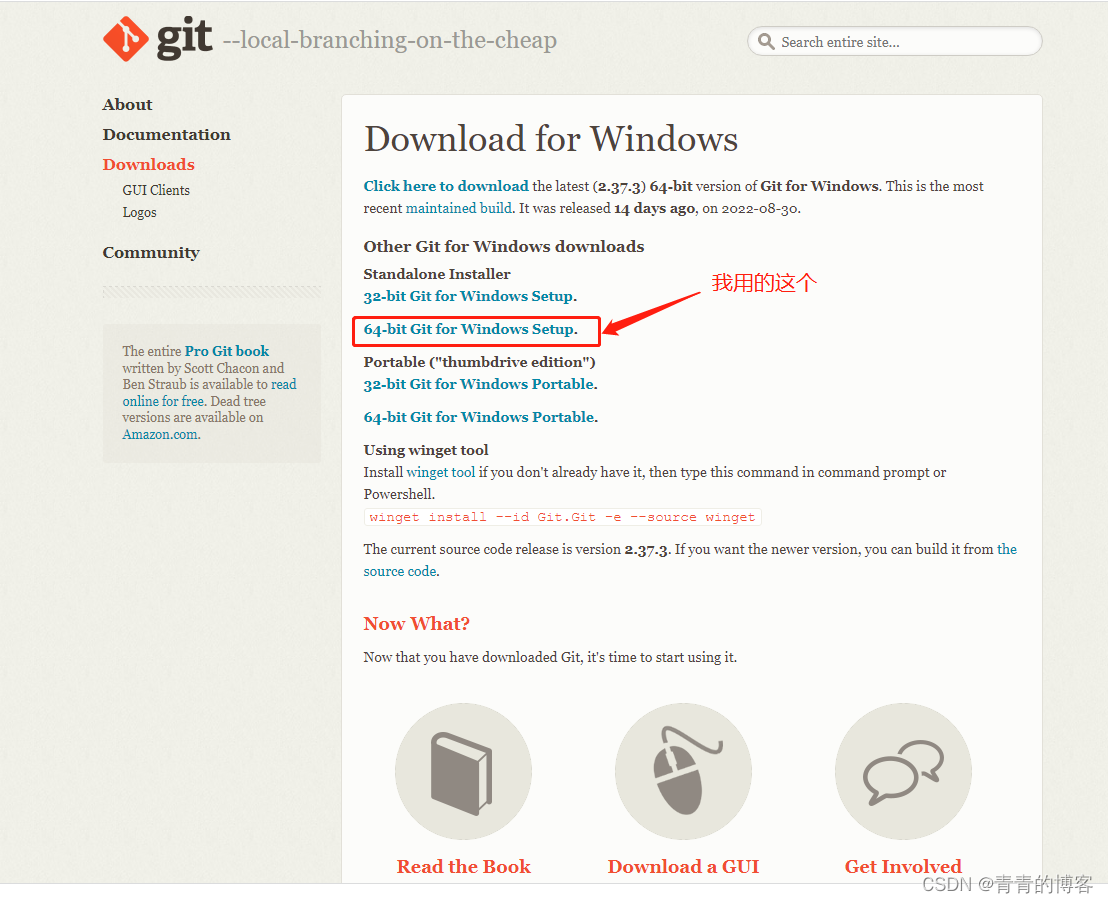
2.安装
以下步骤可以直接点击下一步,使用默认选项即可快速安装,此步骤可跳过。
选择组件,一般只需点击Additional icons(添加图标到桌面)其他都是默认勾选的,然后点击“Next”进入下个页面
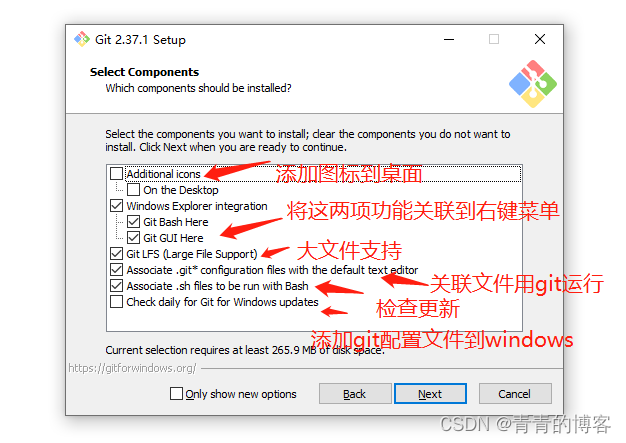
?选择Git使用的默认编辑器,默认即可(GIt提供多种编辑器,这里不详细介绍了),点击“Next”进入下个页面
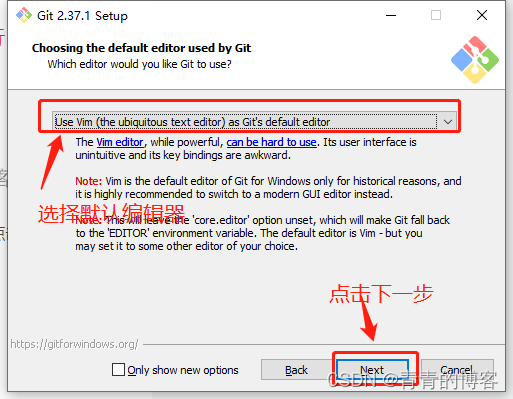
?初始化新项目(仓库)名称,默认即可(也可以自定义),点击“Next”进入下个页面
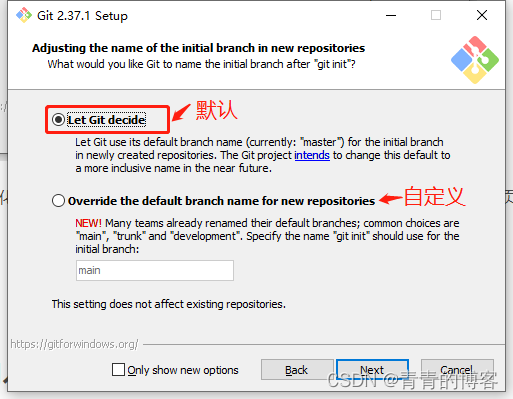
?配置PATH环境,一般默认即可,点击“Next”进入下个页面
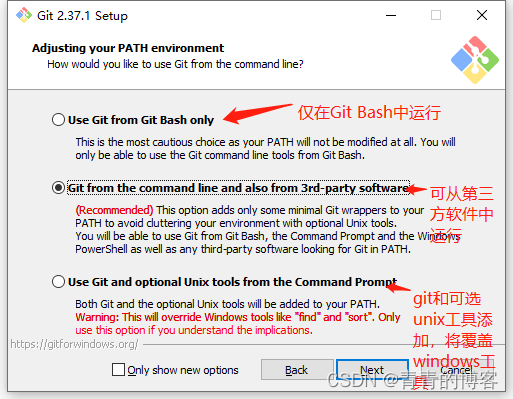
?选择HTTPS传输后端,一般默认即可,点击“Next”进入下个页面
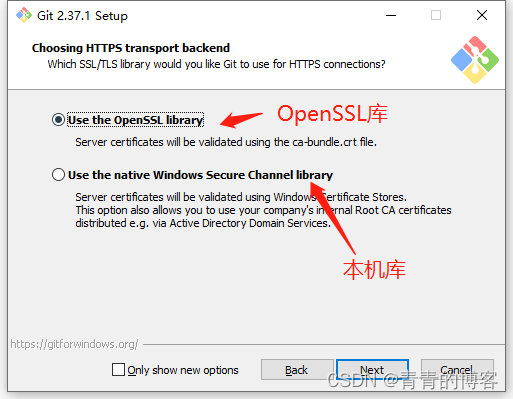
?配置行结束转换,一般默认即可,点击“Next”进入下个页面
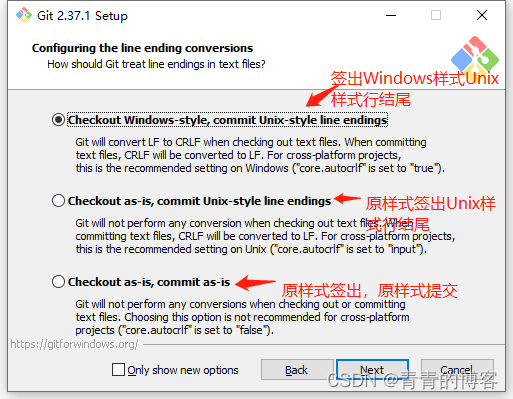
?选择Git Bash使用的终端模拟器,一般默认即可,点击“Next”进入下个页面
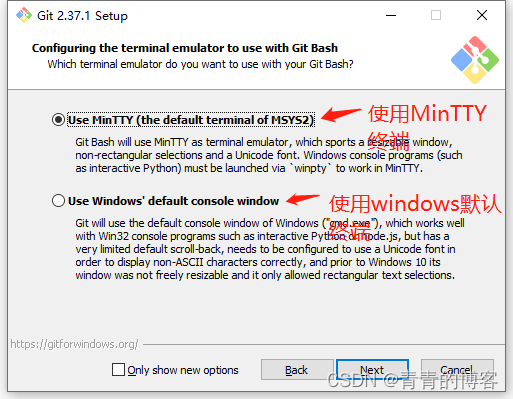
?选择默认的”git pull”行为,一般默认即可,点击“Next”进入下个页面
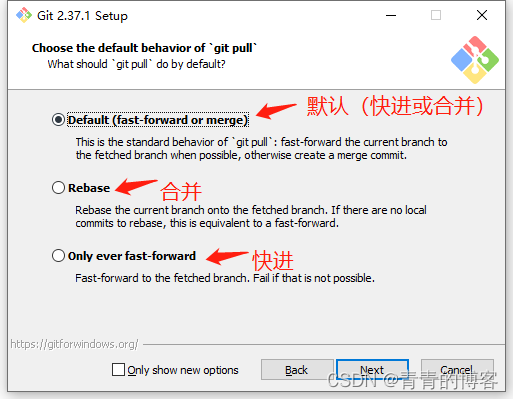
选择一个凭证程序,一般默认即可,点击“Next”进入下一个页面
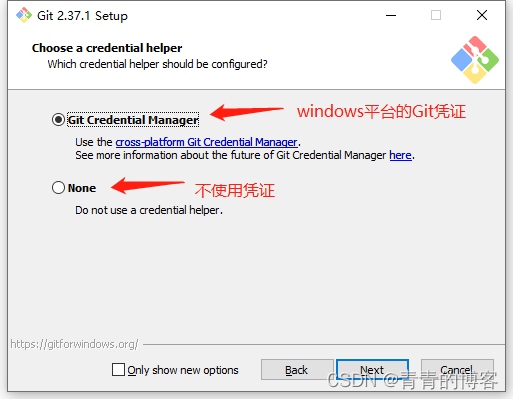
?配置额外的选项,一般默认即可,点击“Next”进入下个页面
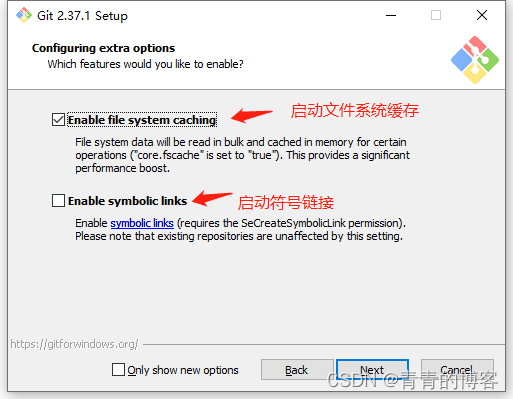
配置实验性选项,一般默认即可,点击“Install”开始安装
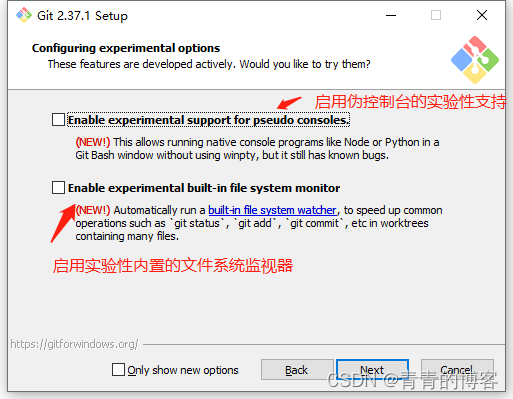
?至此,git下载及安装步骤完成。
?二、生成及配置SSH密钥
1.生成SSH密钥
在任意一空白地方,鼠标右击,选择“Git Bash Here”,打开Git命令窗口;
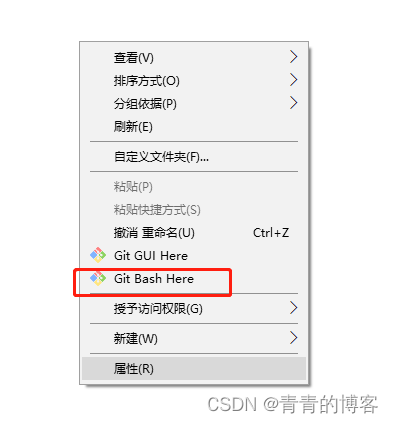
查看和配置本地账户
?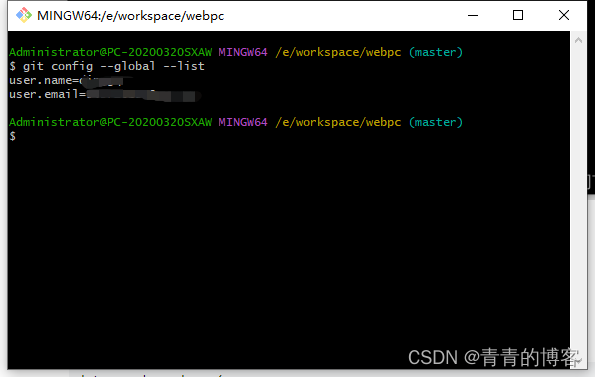 r
r
?如果是第一次使用,需要配置账号,输入以下命令:
git config --global user.name "用户名"
git config --global user.email "用户自己的邮箱地址"
此时会在C:\Users\Administrator目录下生成.gitconfig配置文件(此文件不能删除);
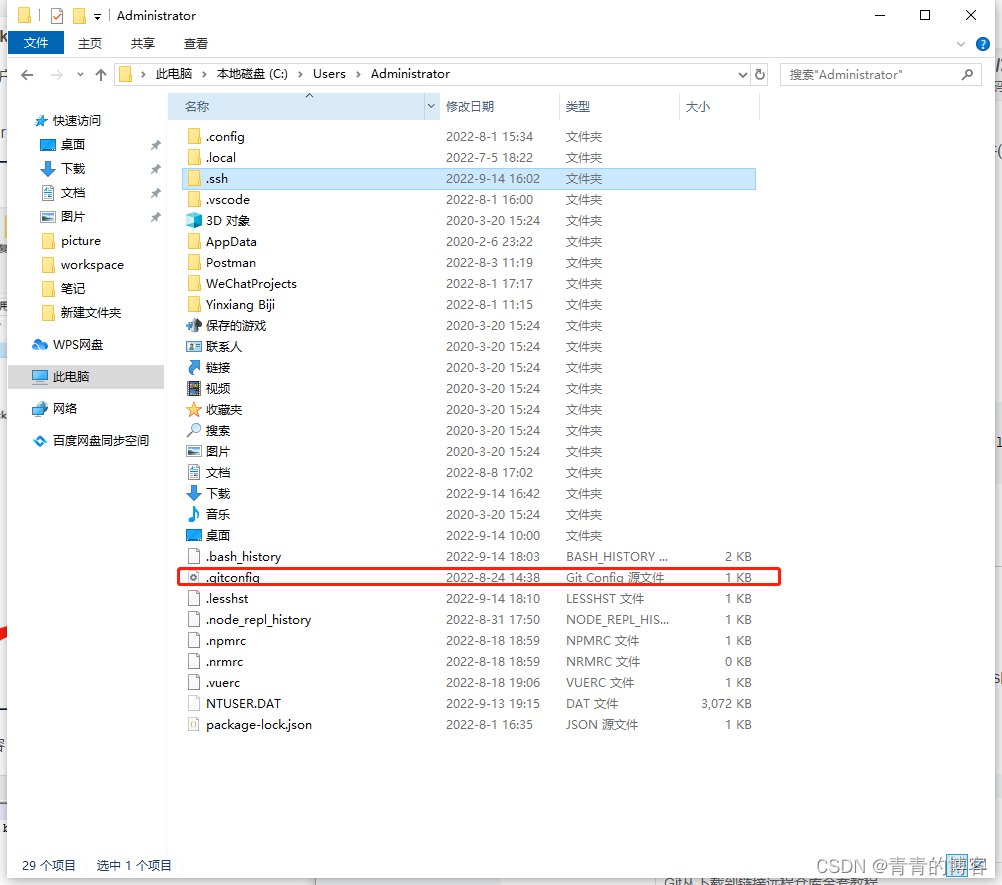
查看.gitconfig配置文件里的内容:
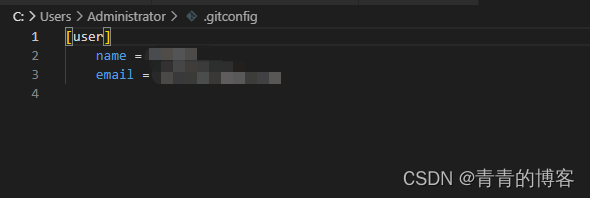
?继续在Git命令窗口中输入以下命令,即可生成公钥和私钥
ssh-keygen -t rsa -C "自己的邮箱地址"
配置的时候有几个需要确认,直接按回车即可
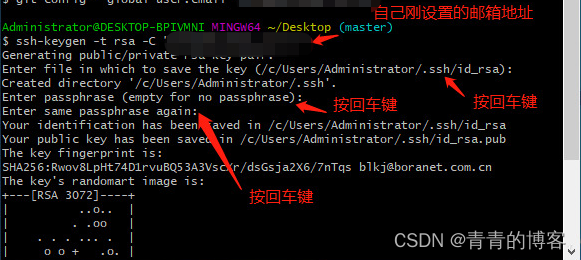
?进入C:\Users\Administrator\.ssh目录下,查看生成的SSH密钥
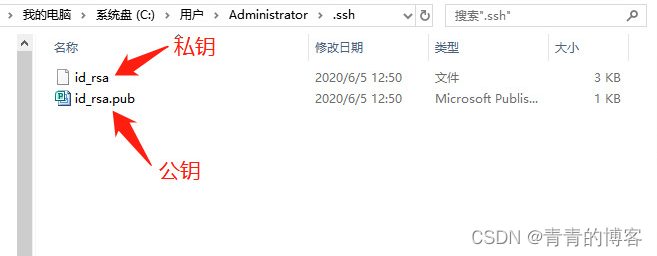
?在Git窗口中输入如下命令,可以查看公钥和私钥
cat ~/.ssh/id_rsa.pub
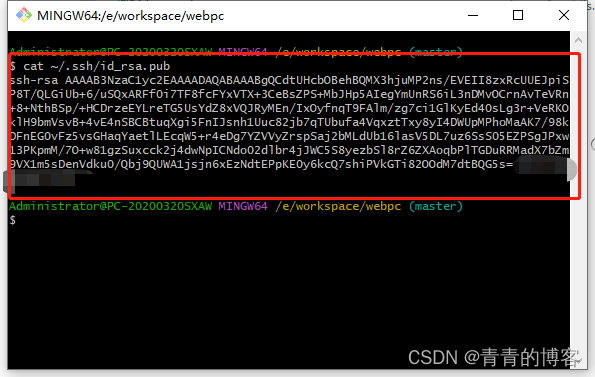
?以上就是git如何生成ssh密钥的方法介绍了。
2.配置SSH密钥
将上边查看的公钥和密钥复制,打开远程仓库网站,在右上角选择“Edit profile”,如下所示:
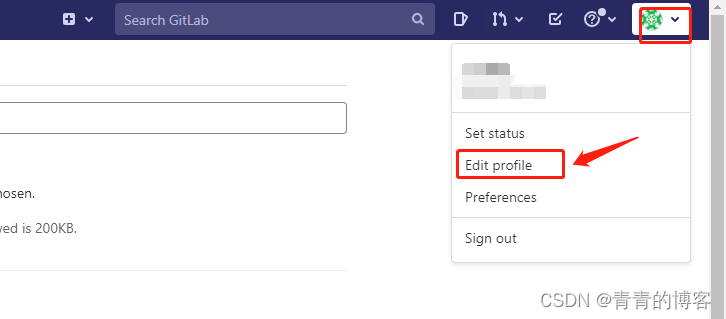
进入SSH Keys页面,?在以下位置粘贴公钥密钥即可。
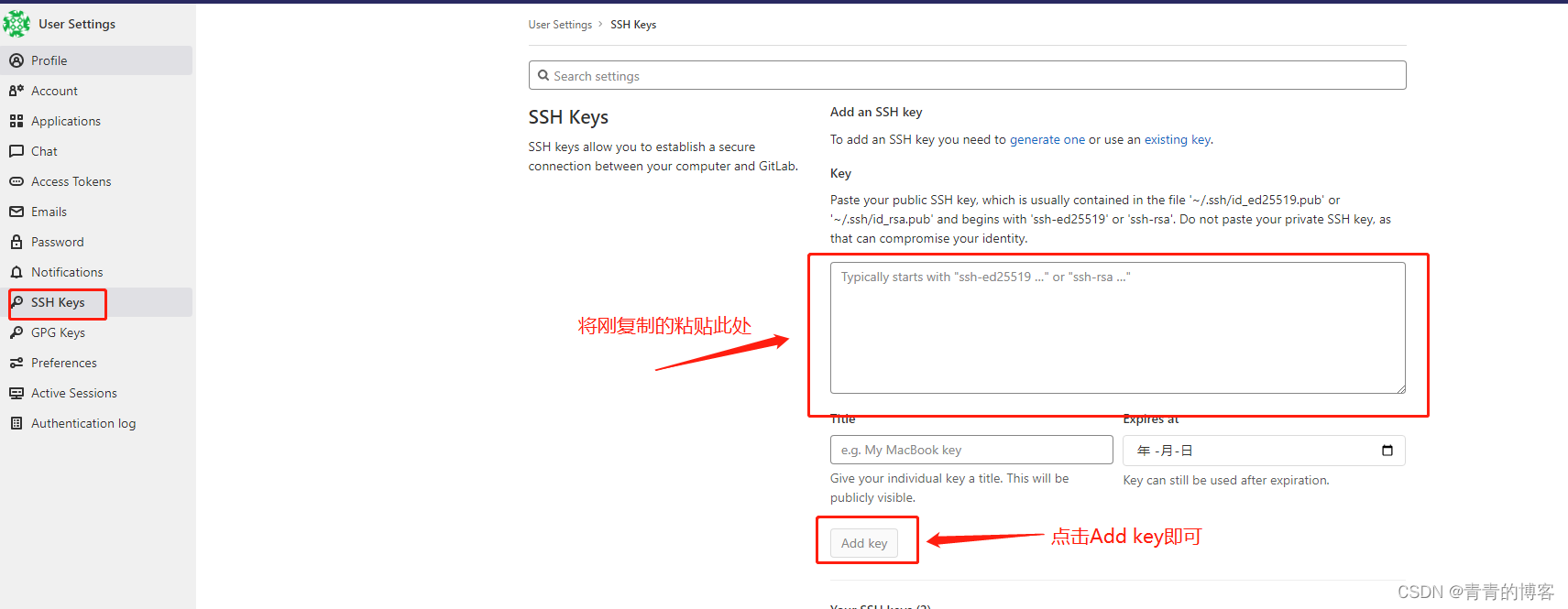
?三、本地仓库与远程仓库连接并推送到远程仓库
初始化:在本地创建一个本地仓库
git init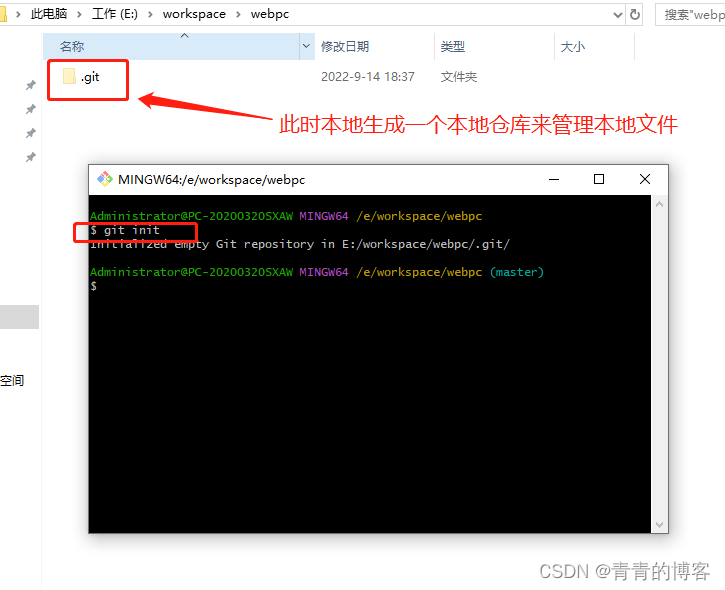 定向到你的代码仓库
定向到你的代码仓库
git remote add origin git上的https地址?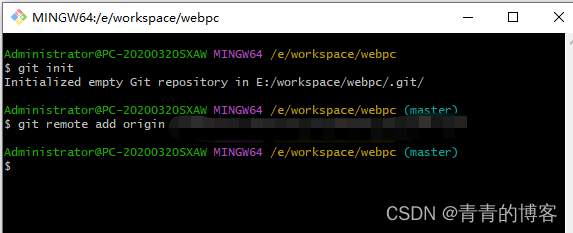
可以使用git remote查看
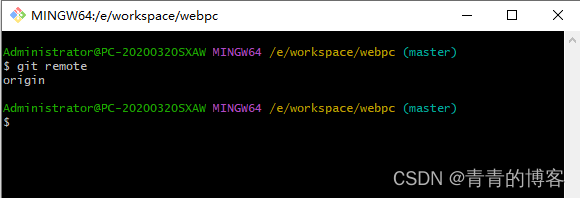
?此时使用git branch查看分支还不能看到分支
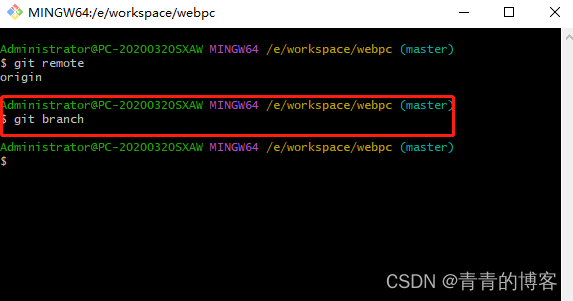
?因为我是在一个新的文件夹中创建的,所以不需要使用以下两个命令,如果需要,请按需使用
git add -A //这是将该文件目录下的所有文件添加到本地仓库
git commit -m "提交的信息"//将添加的文件提交到本地仓库拉取远程代码
可以 git pull origin master 拉取远程分支
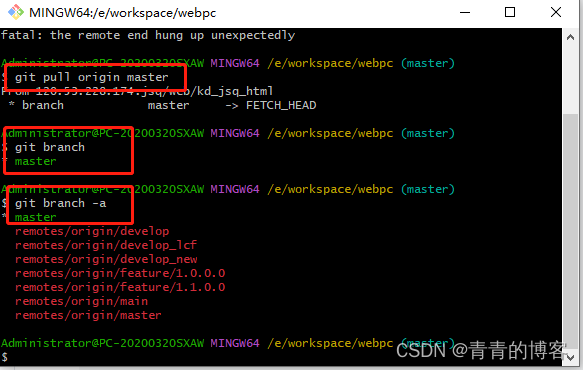
?此时就可以使用git branch查看本地分支,使用git branch -a查看本地和远程分支
?至此,就可以拉取分支到本地,更改代码提交了。
四、git常用命令
1.创建并切换分支
git checkout -b 创建分支名字 远程分支名字

?
总结
? ? ? Git从下载到配置到链接远程仓库全套教程已总结完毕。